如何在 iPad 上编辑 TextEdit 文件
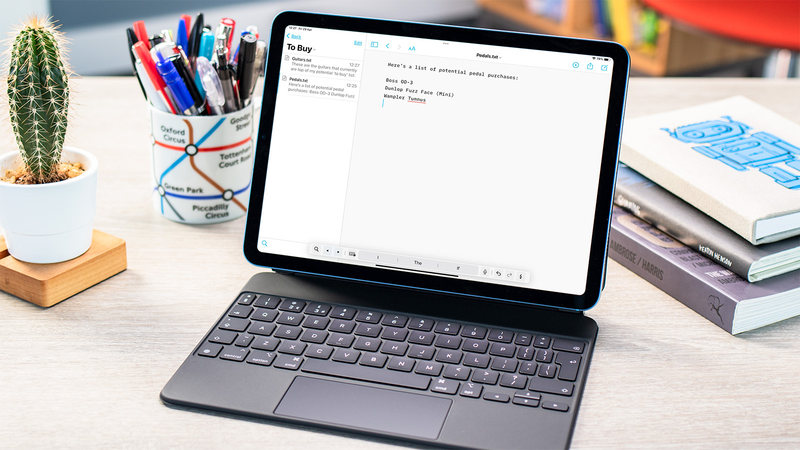
多年来,人们一直在 Mac 上使用免费的 TextEdit 应用程序来快速创建纯文本文件。由于某种原因,Apple 从未将这个有用的程序引入其移动设备,因此在 iPhone 或 iPad 上编辑 Mac 上的现有文件可能是一项挑战。不过,还有一些选项可供选择,包括第三方应用程序和切换到其他苹果产品。以下是如何在 iPad 上编辑 TextEdit 文件。
iPad 上可以使用文本编辑吗?
那些因为其简单性而喜欢在 Mac 上使用 TextEdit 的人将会失望地发现 Apple 没有为 iPad 制作 TextEdit 版本。虽然几乎所有 Mac 应用程序似乎都已从 Mac 转移到了 iPad 或 iPhone,但 Apple 认为 TextEdit 似乎不值得迁移。我们怀疑这是因为 Apple 认为 Notes 是制作可在两个设备之间同步的快速文档的更好选择。但在一位读者发来关于此问题的电子邮件后,我们意识到有人正在寻找解决方案,以便他们可以在 iPad 上编辑 TextEdit 文件。
如何在 iPad 上编辑 TextEdit 文件
如果您没有大量旧文档,并且并不特别担心将文件保留在原始文件夹中,那么在 iPad 上修改 TextEdit 文件有很多替代方法。
最明显的替代方案是苹果自己的Pages,它是免费的,不仅可以编辑简单的文本文件,而且还是一个功能齐全的文字处理器,可以创建复杂的文档。
也不要忘记 Apple 的 Notes,因为它本质上是 TextEdit 的替代品,并且可以在每台 Mac、iPad 和 iPhone 上使用。它使您能够创建笔记、格式化笔记、将文件存储在嵌套文件夹中,当然还可以通过 iCloud 在 Mac、iPad 和 iPhone 上同步它们。
Simplenote 是另一个最受欢迎的应用程序,因为这款免费应用程序可让您快速将想法记录在笔记中,然后在所有设备上同步它们。
浏览 App Store,您会发现大量文本编辑应用程序,它们的侧重点略有不同,因此请花一些时间仔细阅读这些选择,看看哪一款最适合您的需求。
要充分利用您的 iPad,请务必查看我们对 最佳生产力和组织应用程序和适用于 iPad 的最佳笔记应用。
如何编辑 TextEdit 文件而不将其从 iCloud 移动
如果您已经使用 TextEdit 一段时间,您可能已经有一个充满 .txt 文件的大文件夹,您不想将其移动或导入到其他应用程序中。这可能很棘手,因为 iPadOS 通常更喜欢将文件存储在链接到某些应用程序的文件夹中。因此,例如,如果您在 Pages 中打开一个 TextEdit 文件,那么系统会将该文件保存在 Pages 文件夹中。
要避免这种情况并不容易,因为这似乎就是 iPadOS 目前的处理方式。不过,这种情况正在发生变化,一些应用程序现在支持”就地打开”功能,可以将文件保留在原处,同时允许您编辑它们。
在撰写本文时,我们尚未找到免费的解决方案,但一个可以实现上述目标的优秀应用程序是 iA Writer( 29.99 美元/25.99 英镑)。
安装 iA Writer 后,您将在左侧栏中看到”位置”部分。虽然它已经有 iCloud,但您需要从 iCloud Drive 添加 TextEdit 文件夹才能访问文件。方法如下:
1.点击列顶部的编辑按钮。
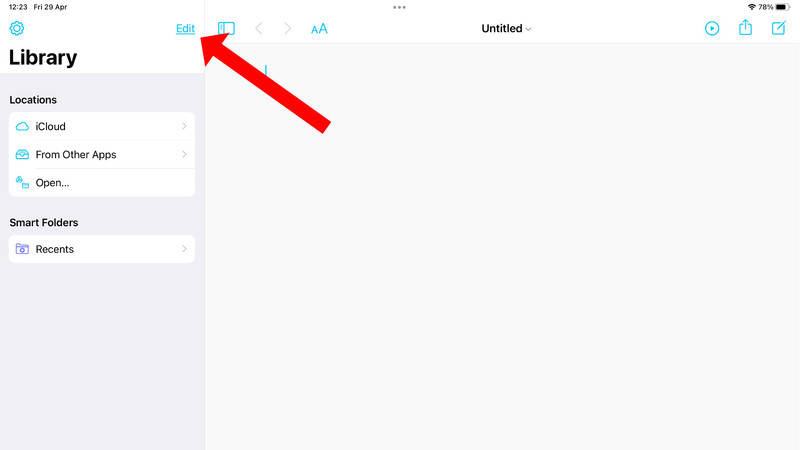
马丁·卡瑟利
2.选择添加位置…
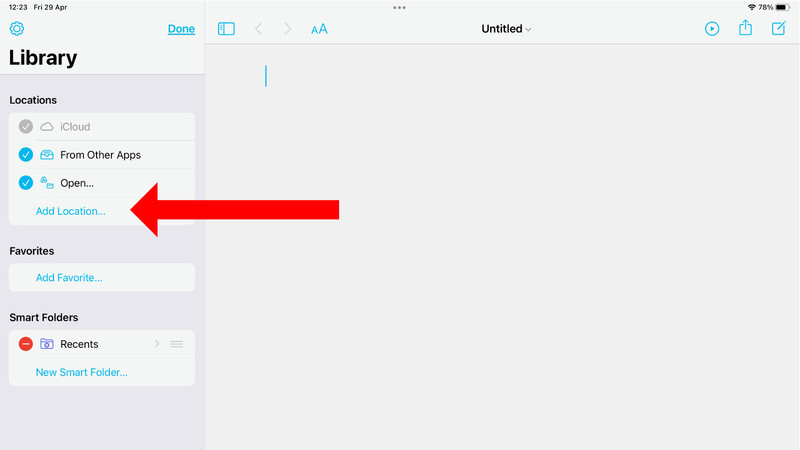
马丁·卡瑟利
3.突出显示 TextEdit 文件夹并点击”完成”
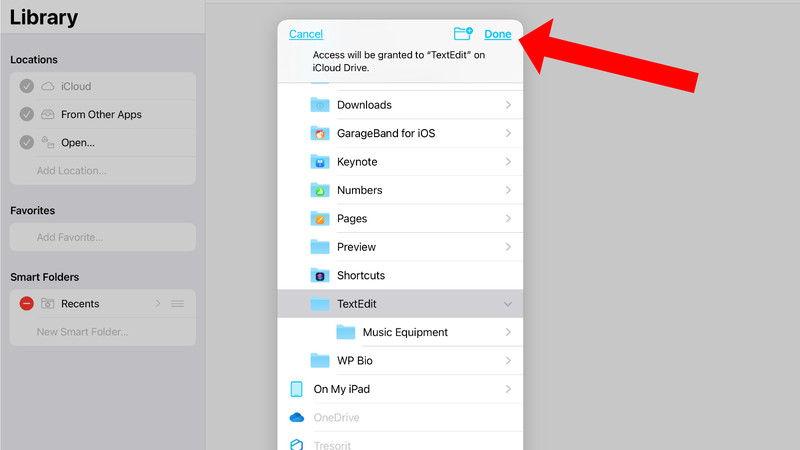
马丁·卡瑟利
4.您现在应该会在”位置” 部分中看到 TextEdit 选项
编辑相关文件:
- 点按”位置”部分中的”文本编辑”
- 导航到您要编辑的文件
- 点击主窗格并开始输入
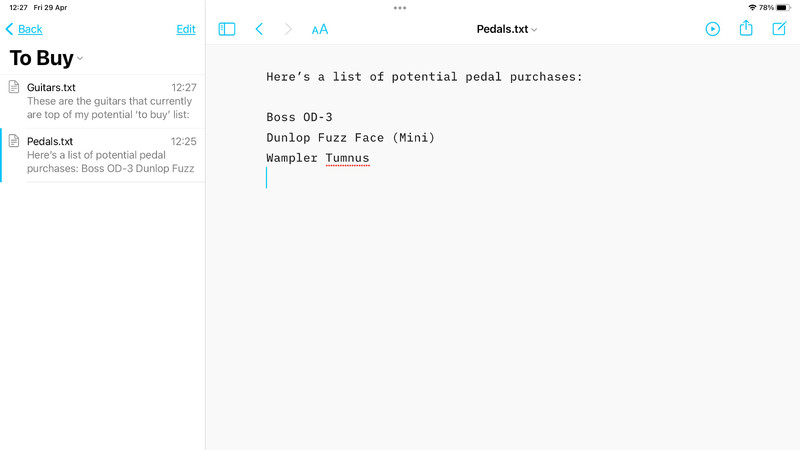
马丁·卡瑟利
现在,您所做的任何更改也应该显示在 Mac 上的版本中,而无需创建重复项或移动文件。
您可以购买iA Writer 在 App Store 中售价 29.99 美元/25.99 英镑,除了文本编辑功能之外,还有许多其他功能,例如焦点模式会将已完成的句子和段落变灰,以便您可以专注于正在处理的内容,语法检查器可改善您的写作,深色模式可保护您的眼睛,此外还兼容各种云服务以同步您的写作。它轻量、简单,如果您只想编写内容,那么它是一个很好的解决方案。
